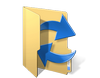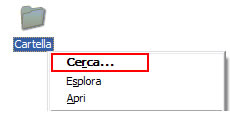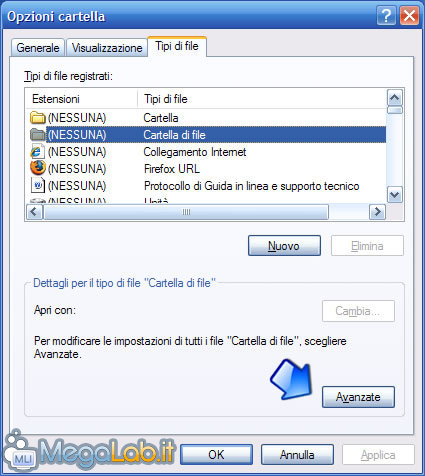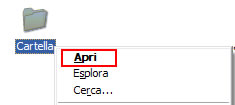Canali
Ultime news

Ultimi articoli
 Le ultime dal Forum |

Correlati Tag
Il pezzo che stai leggendo è stato pubblicato oltre un anno fa.
 La trattazione seguente è piuttosto datata. Sebbene questo non implichi automaticamente che quanto descritto abbia perso di validità, non è da escludere che la situazione si sia evoluta nel frattempo. Raccomandiamo quantomeno di proseguire la lettura contestualizzando il tutto nel periodo in cui è stato proposto. La trattazione seguente è piuttosto datata. Sebbene questo non implichi automaticamente che quanto descritto abbia perso di validità, non è da escludere che la situazione si sia evoluta nel frattempo. Raccomandiamo quantomeno di proseguire la lettura contestualizzando il tutto nel periodo in cui è stato proposto.
Può capitare che, in seguito ad una modifica delle icone di sistema o a manomissione del registro, l'associazione di default al doppio click di una cartella non sia più Apri.
Per verificare se il problema è effettivamente quello sopra descritto, basta selezionare una qualunque cartella di file del sistema (quindi non un disco rigido) e fare click con il tasto destro. Nel menu a tendina appariranno una serie di voci, di cui una è in grassetto rispetto alle altre. Essa indica quella che, in quel momento, è l'azione predefinita; molto spesso è associata l'operazione di ricerca Cerca. Come risolvere il problemaPer risolvere il problema basta ripristinare la condizione di default che ha Apri come operazione predefinita, procedendo come segue. Accedere al Pannello di controllo e lanciare Opzioni Cartella. La stessa schermata è raggiungibile da Strumenti => Opzioni Cartella, presente nella barra dei menu di ogni cartella di Esplora Risorse. Selezionare la scheda Tipi di file. Cercare la voce corrispondente a Estensioni: (NESSUNA) Tipi di file: Cartella di File Selezionarla e cliccare sul bottone Avanzate.
Accederete così alla schermata Modifica tipo di file. Selezionate Open e cliccate sul pulsante Predefinito. Date l'OK e chiudete la finestra Opzioni Cartella.
La situazione dovrebbe essere ripristinata. Per verificarlo basta fare doppio click su una cartella o cliccarvi nuovamente con il destro. Adesso il menu dovrebbe avere quest'aspetto. ConclusioniMalgrado le mie ricerche e la consultazione dei post nel forum, non sono riuscito a stabilire la causa precisa che provoca questa anomalia. Spesso, l'utente che ha questo problema dichiara di aver provato a cambiare icone alle cartelle o di aver usato programmi esterni che lo fanno. In altri casi, non sa dire da cosa può essere dipeso. Inoltre, ho notato che in casi marginali la situazione è più critica: non è possibile attribuire Apri come comando predefinito o per via della disattivazione del pulsante omonimo o per l'assenza dello stesso comando. Per questi motivi ho esportato le chiavi del registro che ripristinano la situazione iniziale, ma è vivamente consigliato usarle solo nei casi in cui non è possibile applicare l'articolo. Per eventuali problemi, c'è il nostro Forum. Segnala ad un amico |
- Unisciti a noi
- | Condizioni d'uso
- | Informativa privacy
- | La Redazione
- | Info
- | Pressroom
- | Contattaci
© Copyright 2024 BlazeMedia srl - P. IVA 14742231005
- Gen. pagina: 0.38 sec.
- | Utenti conn.: 75
- | Revisione 2.0.1
- | Numero query: 43
- | Tempo totale query: 0.13